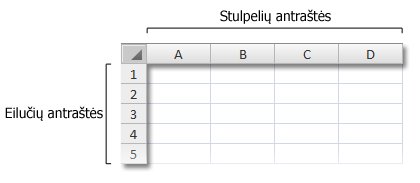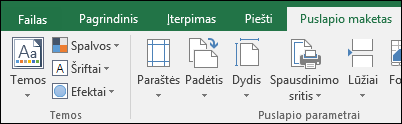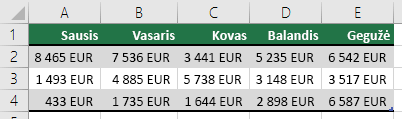Pagal numatytuosius nustatymus "Excel" nespausdina stulpelių antraščių (A, B, C ir t. t.) arba eilučių antraščių (1, 2, 3 ir t. t.), kurios rodomos palei lapo kraštines.
Norėdami spausdinti darbalapio stulpelių ir eilučių antraštes, atlikite šiuos veiksmus:
|
|
Spustelėkite darbalapį. Jei norite tai padaryti su keliais darbalapiais, galite juos sugrupuoti .
|
|
|
Juostelėje spustelėkite skirtuką Puslapio maketas .
|
|
|
Grupėje Lapo parinktys, dalyje Antraštės, pažymėkite žymės langelį Spausdinti.
Pastaba: Taip pat galite spustelėti mažą išplėtimo piktogramą Norėdami spausdinti darbalapį, paspauskite CTRL + P , kad atidarytumėte dialogo langą Spausdinimas , tada spustelėkite Gerai. |
Patarimai
-
Norėdami peržiūrėti darbalapį prieš spausdindami, paspauskite CTRL + F2.
-
Pagal numatytuosius nustatymus „Excel“ naudoja A1 nuorodų stilių, kuriame stulpeliai nurodomi kaip raidės, o eilutės kaip numeriai. Jei stulpelių antraštėse vietoje raidžių matote skaičius, jūsų darbaknygėje naudojamas alternatyvus R1C1 nuorodų stilius. Norėdami perjungti atgal į A1 nuorodos stilių, eikite į Failas > parinktys > Formulės, tada dalyje Darbas su formulėmis panaikinkite žymės langelio R1C1 nuorodos stilius žymėjimą.
-
Negalite tinkinti skaičių ir raidžių eilučių ir stulpelių antraštėse. Jei jūsų tikslas yra pažymėti darbalapio stulpelius arba eilutes, tiesiog spustelėkite langelį, įveskite norimą naudoti tekstą, tada paspauskite TAB , kad pereitumėte į kitą langelį. Pavyzdžiui, galite žymėti mėnesio pardavimo numerius įvesdami mėnesių pavadinimus langeliuose nuo A1 iki L1.
Programoje "Excel" galite naudoti užpildymo funkciją, kad greitai sugeneruotumėte etiketes, pvz., mėnesių seką. Daugiau informacijos žr. Automatinis duomenų užpildymas darbalapio langeliuose. Taip pat galite nustatyti duomenis kaip "Excel" lentelę, kuri gali automatiškai nustatyti pirmąją eilutę kaip antraštės eilutę.
-
Norėdami spausdinti konkrečius duomenis kiekvieno spausdinamo puslapio viršuje arba šone, pvz., mėnesių pavadinimus, kurie rodomi pirmoje darbalapio eilutėje, žr. Eilučių arba stulpelių kartojimas kiekviename išspausdintame puslapyje.
-
Norėdami įtraukti antraštes ir poraštes į spausdinamą darbalapį, žr. Antraštės ir poraštės darbalapiuose.
Reikia daugiau pagalbos?
Visada galite paklausti „Excel“ technologijų bendruomenės specialisto arba gauti palaikymo bendruomenėse.